Како направити календар у Пхотосхопу - савјети и трикови
Пхотосхоп - програм који је успио освојити срца многих корисника. Служи за рад са графичким подацима. Као што кажу почетнички корисници, за обраду слика и фотографија. У "Пхотосхопу" можете креирати све врсте графичких објеката. То пример визиткарти или разгледнице.
Данас морамо схватити како направити календар у Пхотосхопу. Ово питање постављају многи корисници. Посебно они који преферирају одређене акције са сликом као главним послом. Које савјете и савјете можете дати у вези са задатком? Шта ће вам помоћи да направите сопствени календар у Пхотосхопу?
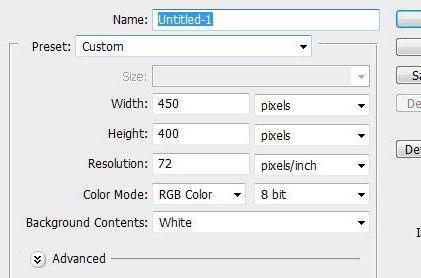
Мрежа календара
Прва фаза је стварање такозване календарске мреже. Без ове компоненте не можете направити календар.
Како направити календар у Пхотосхопу? Да бисте креирали мрежу, потребно је да:
- Опен Пхотосхоп. Можете користити било коју верзију апликације.
- Направите нови документ. Пожељно фиксне величине. Идеал А4 или А5. Све зависи од тога какав календар желите да добијете. Да бисте то урадили, једноставно кликните на Цтрл + Н.
- Именујте мрежу.
- Ако је изабран А5, биће потребно да окренете лист за 90 степени.
- Кликните на Хоризонтални тип алата. Ради лакшег руковања, морате омогућити водиче.
- Како направити календар у Пхотосхопу? Потребно је започети штампање дана (бројева) у одређеним ћелијама на листу. На пример, први јануар је понедељак, а седми недеља. У 1. реду мреже ће бити: 01, 02, 03 ... 07.
- Наставите са креирањем документа у складу са данима у недељи у одређеном месецу.

Ово је прва фаза рада. Када попуните ове или друге дане у документу, можете почети са уређивањем датотеке. Како креирати календар у Пхотосхопу? Следите препоруке у наставку.
Рад са слојевима (у мрежи)
Дакле, алгоритам који је раније предложен је прошао. Шта је следеће? Како направити календар у Пхотосхопу?
Да би прва решетка (и наредне, укључујући, све оне направљене према истим принципима) изгледале одговарајуће, неопходно је:
- Изаберите првих 7 хоризонталних цифара (прва линија).
- Идите у мени Лаиер-Алигн-Вертицал Центерс.
- Поравнај лине спацинг. Важно је пратити како поравнање утиче на мрежу.
- Кликните на Схифт, изаберите све слојеве од 1 до 7. Затим кликните на РМБ и изаберите Линк Лаиерс.
- Држите Алт и повуците слојеве испод на ред празних ћелија.
- Преименуј слој. Наставите сличне акције са преосталим бројевима. На крају, добијате 5 слојева са бројевима од 1 до 31.
- Уклоните непотребне бројеве.
- Слично томе, додајте дане у седмици.
Све је готово готово. Како направити календар у Пхотосхопу? Његова примитивна верзија не захтева никаква посебна знања од корисника. Остаје само да се обиљежи викенд на мрежи. 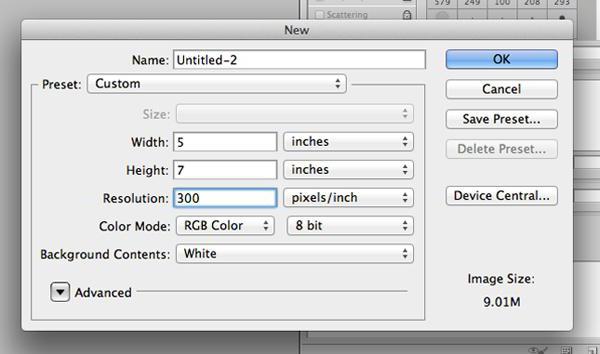
Прославите викенд
То није тешко урадити, поготово ако у одређеном мјесецу нема додатних службених празника. Тада ће се рад у Пхотосхопу убрзати.
Да бисте посебно означили викенд, требаће вам:
- Изаберите све текстуалне слојеве на претходно креираној мрежи.
- Идите на Лаиер-Смарт Објецтс-Цонверт то Смарт Објецт. Ово није обавезна акција, али ће увелике олакшати даљи рад. Слојеви ће бити спојени у Смарт Објецт.
- Преименујте резултат објекта. На пример, под именом месеца у календару.
- Изаберите алатку Селецтион. Пожељно је дати предност у облику правоугаоника.
- Изаберите област одговорну за викенд. Обично је ово последњи и претпоследњи број у свакој линији.
- Изаберите Цреате нев филл или адјустмент лаиер.
- Изаберите боју која ће бити приказана током викенда у календару. Обично је црвена.
- Сачувај промене.
- Кликните на слој са црвеном (или неком другом претходно изабраном) испуном. Кликните на пречицу на тастатури Цтрл + Алт + Г.
Готово! Сада разумем како направити календар у Пхотосхопу. Предложени алгоритам акција помоћи ће у креирању одговарајуће календарске мреже за сваки мјесец.

Са фотографијама и сликама
Најчешћа мрежа у приказ календара корисници нису задовољни. Желим да направим лепши графички објекат. Затим морате схватити како направити календар у Пхотосхопу са фотографијама или сликама.
Нажалост, овде нема алгоритма појединачне акције. Све зависи од тога како ће слике бити лоциране. На пример, изнад решетке или у облику њене позадине. Најчешће, прва опција је у интересу корисника у већој мјери.
Шта нуди креирање календара са фотографијом? За ово вам је потребно:
- Креирајте нови графички објекат, платно. Ово се ради на исти начин као и са календарском мрежом. Препоручљиво је одабрати већи лист.
- Подијелите платно на 2 дијела: решетку (како то учинити, описана је раније) и мјесто за фотографију.
- Отворите фотографију у Пхотосхопу коју желите уметнути у календар.
- Изаберите целу слику или њен део уз помоћ познатих алата.
- Копирај фотографију у клипборд.
- Направите мрежу календара.
- Залијепите у одређени простор за слику.
Тако можете направити календар за састанке у "Пхотосхопу" или израчунати за целу годину. Све зависи од преференција корисника.
Темплатес
Постоји једноставнија опција. Не желите размишљати о стварању календара? Онда користите један мали трик. Могло би се рећи готов календар за Пхотосхоп. Обично су то готови графички објекти са календарском мрежом. Све што корисник треба да уради је да убаци фотографије и слике које желе у одређена места.
Предложак календара је најбрже и најлакше решење. Главно је да се документ преузме за одређену годину. У супротном, једноставно нема смисла у готовом предлошку.
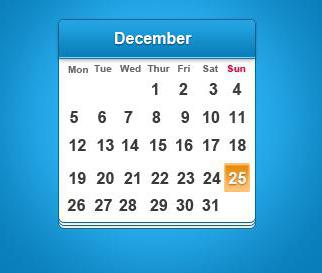
Закључци и закључци
Сада разумем како направити календар у Пхотосхопу. Неки проблеми за кориснике настају у фази креирања календарске мреже. У супротном, можете се носити са задатком за само неколико минута.
За људе који немају вјештине за рад у Пхотосхопу, готови календари предложака су идеални. Можете да пронађете и отварате опције, као и уобичајене.